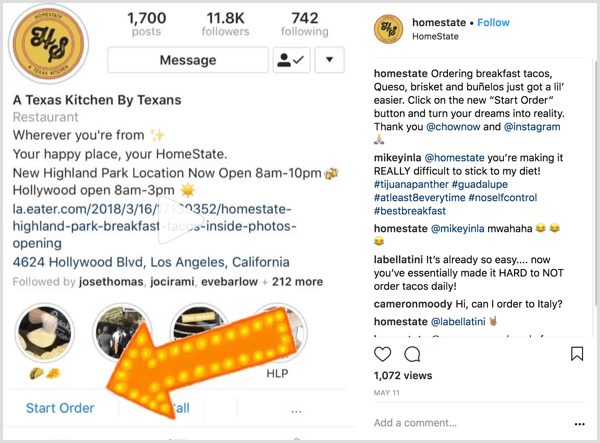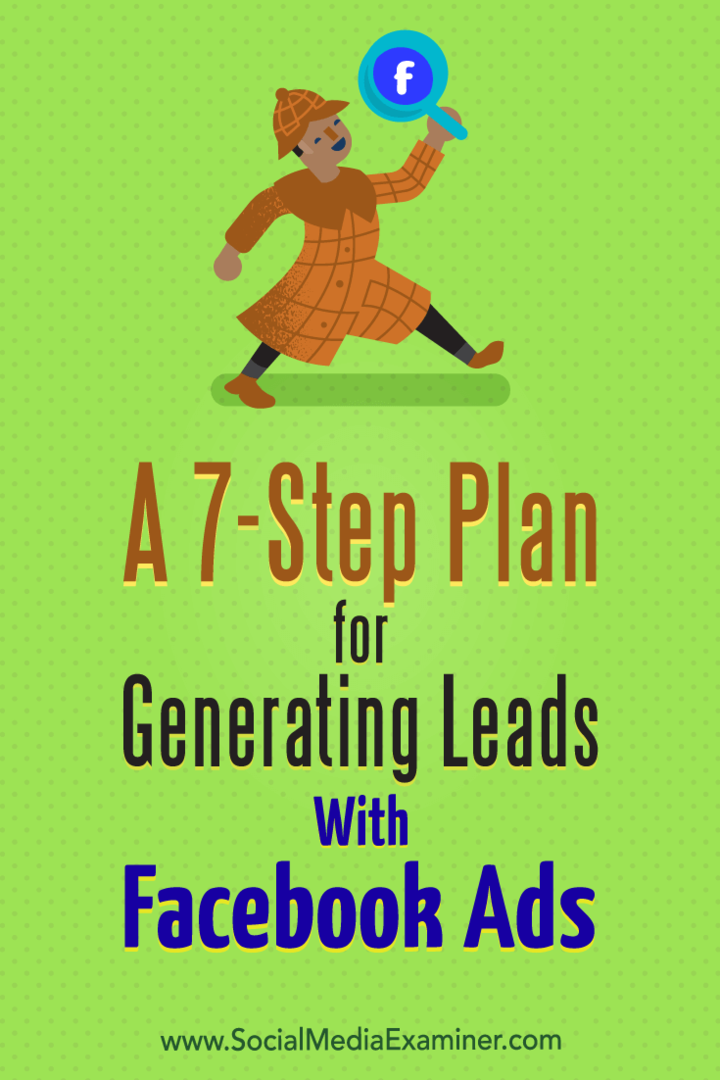Cara menginstal dan Mengkonfigurasi Printer di Windows 10
Microsoft Windows 10 / / March 18, 2020
Terakhir diperbarui saat

Jika Anda memiliki printer yang lebih lama, tetapi mengalami masalah menginstalnya pada Windows 10, berikut adalah cara membuatnya bekerja dengan Arsitektur Driver Printer baru.
Plug and play untuk perangkat eksternal (terutama printer) di Windows 10 tidak bisa lebih mudah. Jika Anda memiliki printer yang lebih lama, tetapi Anda mengalami masalah dalam menginstal driver dari disk instalasi, dibundel dengan printer, Anda mungkin memerlukan driver baru. Saudaraku baru-baru ini menginstal Windows 10, tetapi memperhatikan bahwa printernya tidak berfungsi, jadi dia mencoba menggunakan disk instal ulang, yang juga tidak berfungsi. Kami memeriksa situs web HP yang tidak memiliki driver asli untuk diunduh. Sebaliknya, situs web mengarahkan kami untuk menggunakan Pembaruan Windows. Untungnya, saya tidak tahu betapa mudahnya hal itu. Mari saya tunjukkan bagaimana caranya.
Instal printer di Windows 10
Untuk tujuan saya, saya menggunakan printer yang terhubung USB. Saya pertama-tama akan memastikan komputer Anda terhubung ke Internet. Saya berhasil melakukan ini pada
Segera, Anda akan melihat printer Anda terdeteksi ketika driver terbaru diinstal dari Pembaruan Windows.
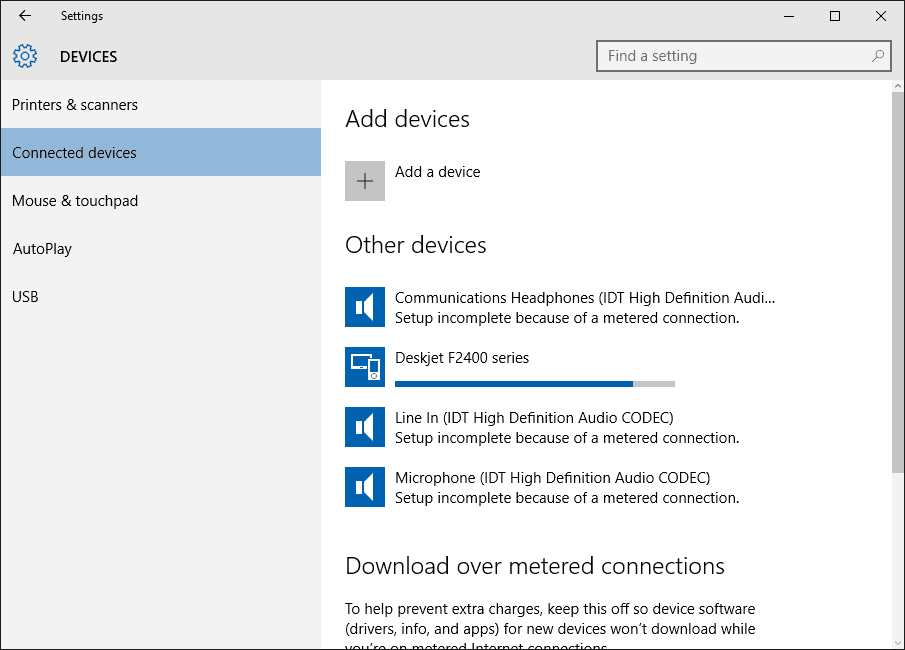
Jika Anda menggunakan koneksi terukur, gulir ke bawah lalu aktifkan opsi untuk mengunduh driver melalui koneksi terukur.
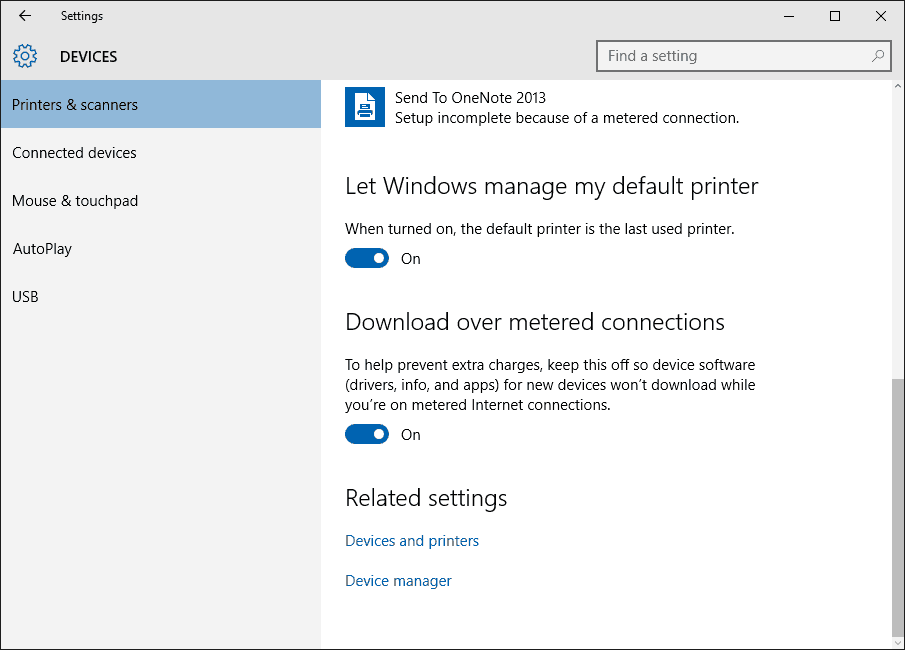
Pecahkan Masalah Driver Printer di Windows 10
Jika Anda mengalami masalah dengan pemasangan atau kegagalan printer, klik Mulai Tipe:Perangkat dan Printer lalu tekan Enter. Klik kanan Printer dan pilih Pecahkan masalah. Dalam kasus saya, karena saya awalnya koneksi Internet saya diatur ke meteran, driver printer sebagian diinstal.
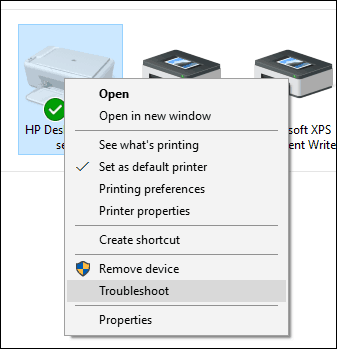
Lalu ketika wizard muncul klik Terapkan perbaikan ini.
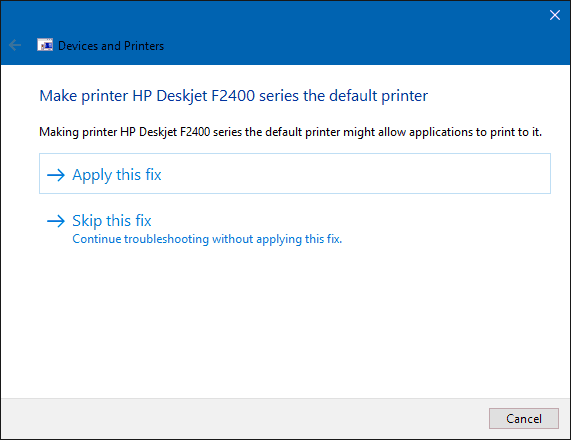
Kemudian tunggu sementara Windows menyelesaikan masalah.
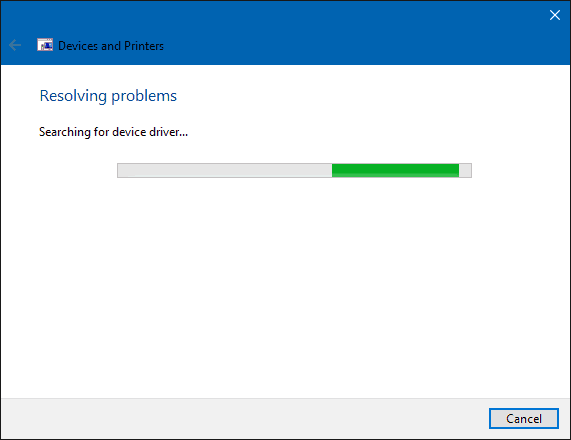
Lalu klik Terapkan perbaikan ini lagi.
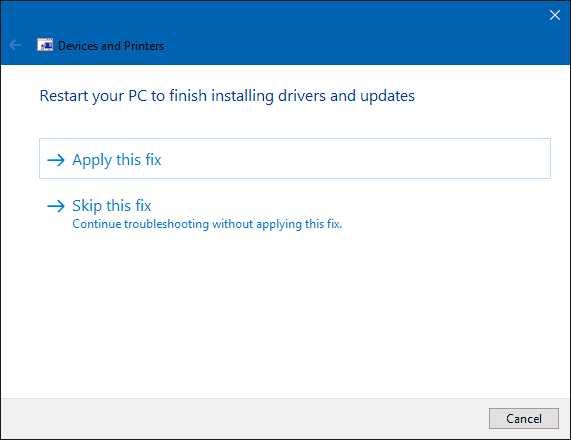
Maka Anda harus me-restart PC Anda untuk menyelesaikan perubahan untuk memperbaiki masalah.
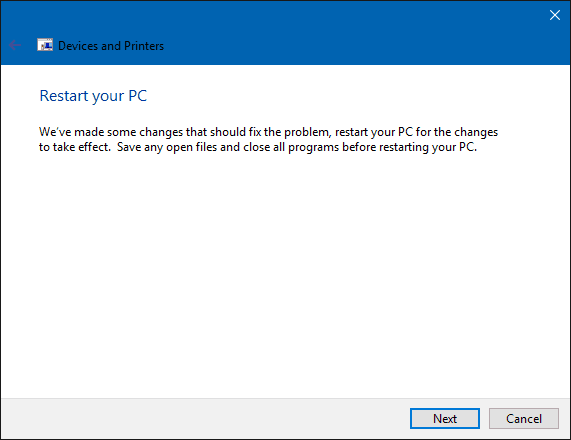
Ketika Anda kembali dari restart, masuk, dan printer Anda akan hidup dan berjalan.
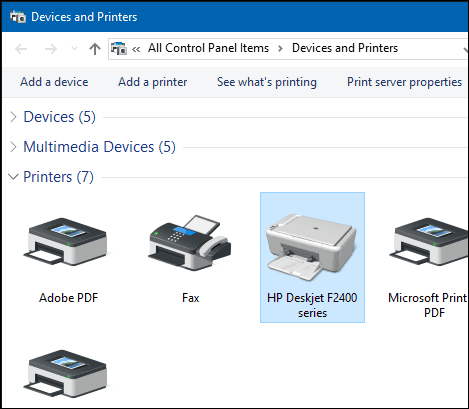
Sekarang setelah printer Anda siap dan pastikan untuk memeriksa artikel kami untuk lebih lanjut mengelola printer default di Windows 10. Aplikasi universal baru di Windows 10 juga meningkatkan kemampuan pencetakan. Untuk lebih lanjut, lihat tips dan trik artikel kami tentang cara melakukannya cetak foto dan dokumen Anda dengan mudah.